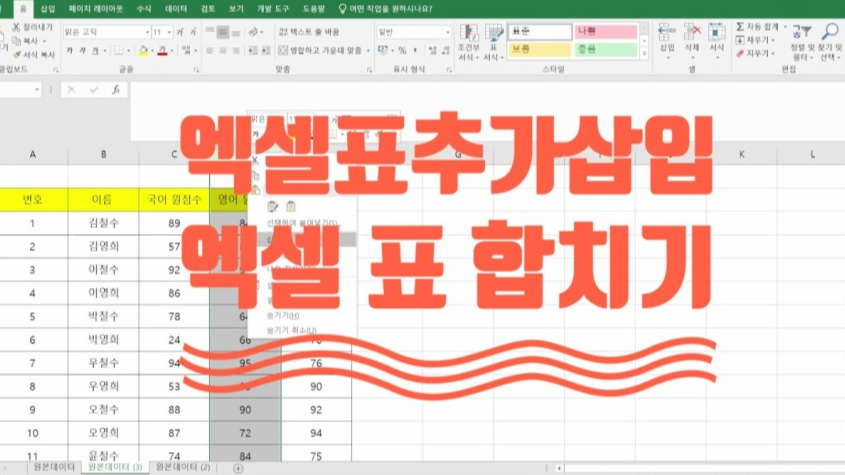
IT 정보
여러 표의 데이터, 효율적으로 합칠 순 없을까? - 엑셀 데이터 통합하기
표를 하나만 다뤄서 작업하는 일은 실제로 거의 없죠. 여러 개의 표와 데이터, 그 중 일부를 가공해 새로운 하나의 표 테이블을 만들어 그걸로 어떤 의견이나 안건을 제시하는 것이 실무에서 훨씬 일반적입니다.
그런데 이때, 일일이 A 항목의 판매량을 집계한 뒤 다른 표에서도 A항목을 찾아내서 일일이 함수로 더해주는 건 굉장히 비효율적입니다. 품목과 판매 지표가 동일하다면, 자동으로 같은 품목과 지표를 묶어서 결과를 산출해주면 훨씬 좋겠죠? 바로 그 기능을 해주는 것이 엑셀 데이터 통합 기능인데요.
어려워보이지만 방법이 무척 간단하고 직관적으로 작동합니다. 거의 우리가 생각한대로 작동한다보시면 될 것 같습니다. 그럼 빠르게 엑셀 데이터 통합 기능으로 테이블 내 숫자 합치기를 해보겠습니다.

먼저 이런 간단한 엑셀 테이블을 만들었습니다. 구매량/판매량/판매액을 만들어봤는데, 숫자 자체에는 너무 깊게 생각하지 마시고요. 하여튼 1~3월 / 4~6월 판매 정보가 있다고 치고, 이제 두 데이터를 합쳐서 상반기 판매 정보란 이름의 새로운 표 테이블에 합치기를 하려고 하는 겁니다.
데이터 통합 기능을 사용하지 않는다면, 좌측에서 사과 / 다시 우측에서 사과를 찾아서 구매량 판매량 판매액을 합쳐줘야겠죠? 지금은 품목 수가 적으니 가능합니다만, 수백/수천의 데이터를 다루는 실무에서는 거의 불가능하죠.
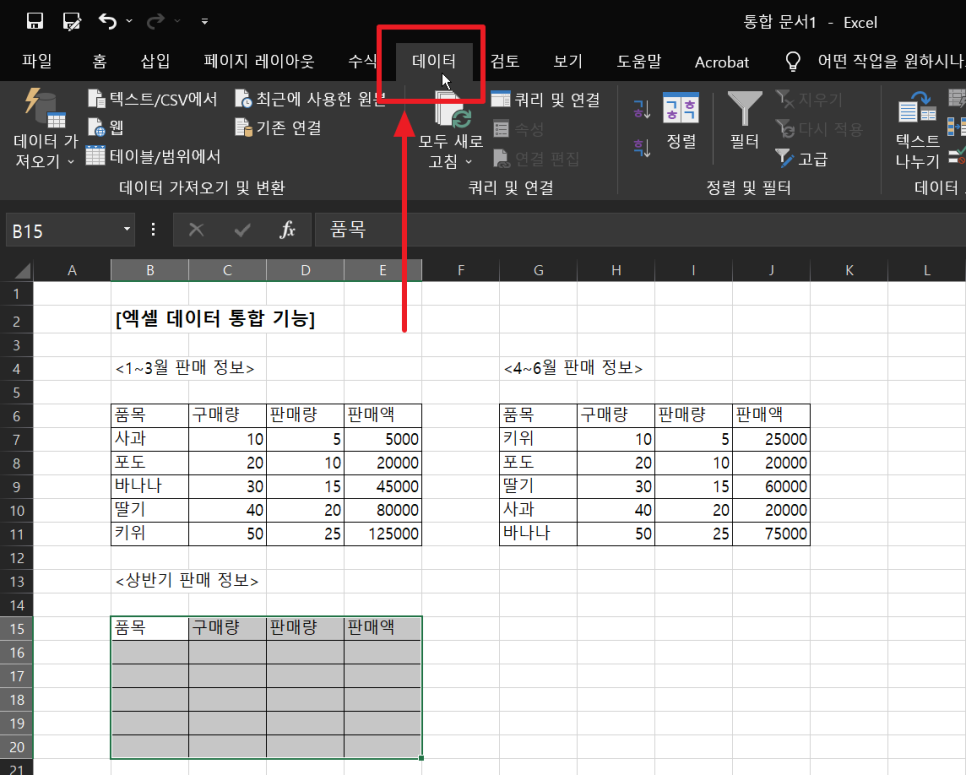
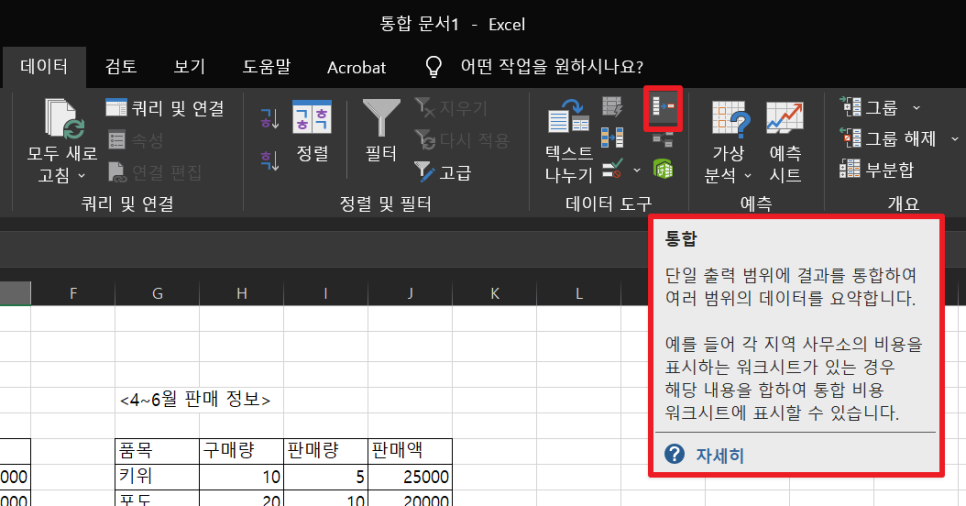
데이터 통합 기능을 사용한다면 어떨까요? 먼저 합쳐질 셀의 영역을 지정해주고 엑셀 상단의 데이터 탭을 눌러주시고요. 그리고 다시 우측에 통합이라는 아이콘을 눌러주시면 됩니다.
저는 화면 확대 비율 때문에 통합 아이콘이 축소되었는데, 다른 분들 모니터에서는 잘 보일 거에요. 통합이라는 글자가 적힌 아이콘을 눌러주시면 됩니다.
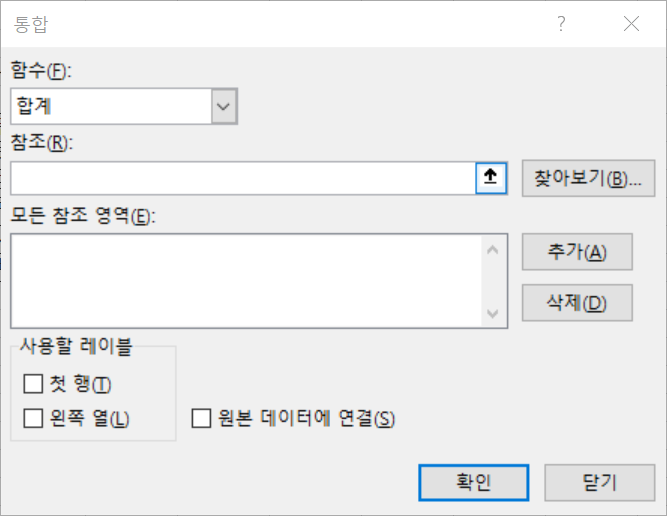

그러면 우선 이렇게 통합 기능 창이 표시가 되고, 여기서 특정 참조 영역 간의 데이터를 합계를 내거나, 둘 중 최대치/최소치를 선택하는 등 다양한 옵션을 사용할 수 있습니다. 저는 판매 정보 합계를 확인하려는 것이니 최상단의 합계를 누른채로 그대로 진행하면 되겠군요.
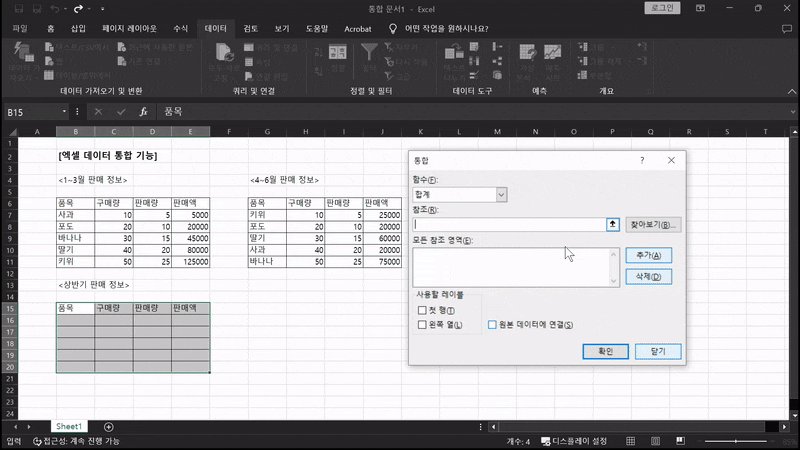
엑셀 데이터 통합 기능 참조 영역 설정은 간단합니다. 내가 정보를 가져와야하는 곳을 선택해주시면 되세요. 즉, 여기를 참조하고 / 또 여기를 참조해서 새로운 데이터를 만들어줄거니까 그 데이터들이 위치한 곳을 지정해주시면 됩니다. 영역을 지정한 후에 추가 버튼을 눌러준 후, 다시 영역을 지정하고 추가 버튼을 눌러서 총 2회 진행했습니다.
참고로 사용할 레이블 항목의 경우, 저희는 지금 첫 행에서 품목 / 구매량 / 판매량 / 판매액 데이터 지표를 사용하고 있으니 체크해주셔야 하고요. 가장 왼쪽 열에 과일 이름이 들어가서 레이블로 사용되고 있으니 요것도 체크해주시면 됩니다. 혹시 데이터 표의 형태가 다른 상황이라면 해당 테이블에 맞게 선택 여부를 결정해주시면 되세요.

그럼 이렇게 상반기 판매 정보가 모두 취합되었습니다. 구매량 / 판매량 / 판매액까지 정상적으로 기입된 걸 알 수 있습니다.
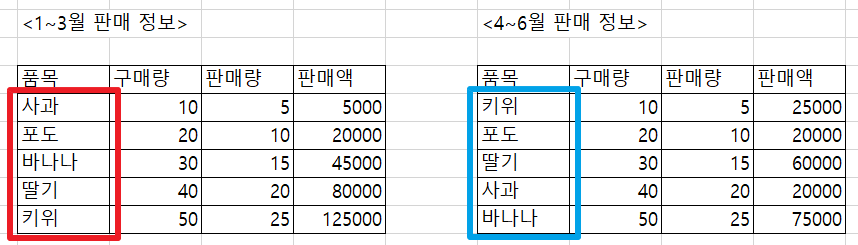
여기서 조금 의미가 있는 건, 바로 1-3월 / 4-6월의 품목 순서가 다르지만 참조 영역만 지정해줘도 알아서 품목을 구분하고 테이블 셀 데이터들을 합쳐주는 통합을 수행한다는 건데요.
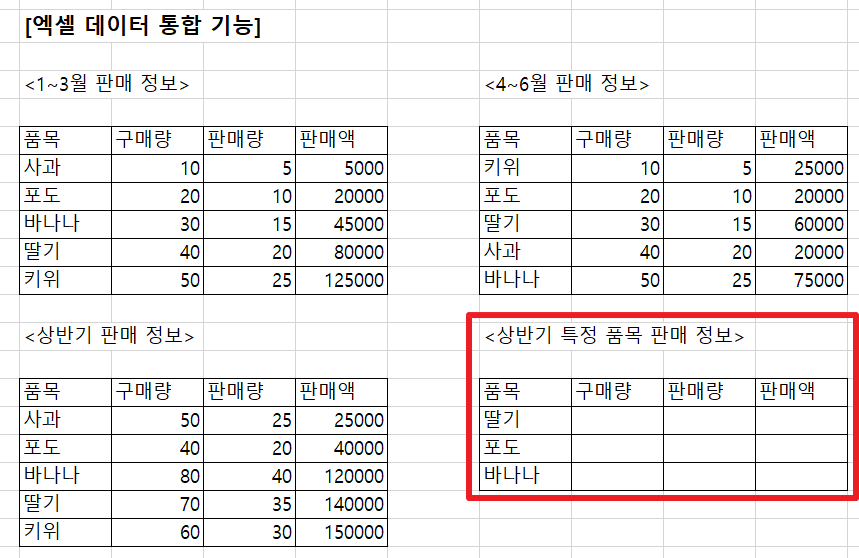
그렇다면, 요번에 모든 품목 말고 일부 품목 데이터만 합친다고 하면 어떨까요?
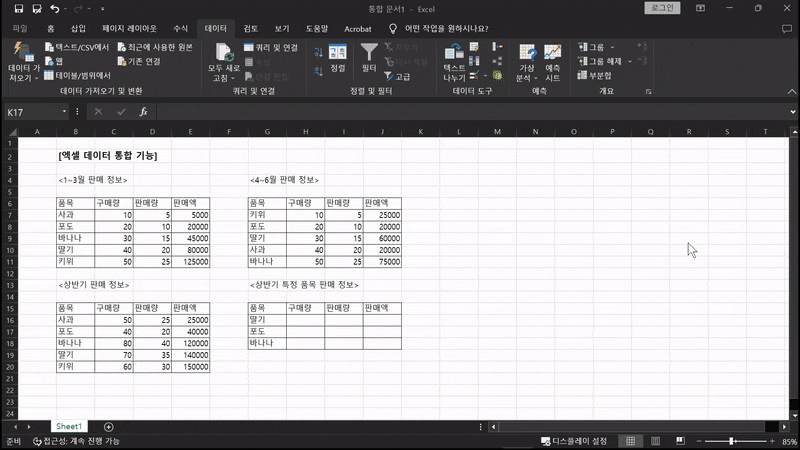
마찬가지로 동일하게 참조 영역만 선택해주시면 지정된 품목에 맞는 구매량 / 판매량 / 판매액 데이터를 합계로 더해줍니다. 아주 간편한 기능이죠?
의외로 우리가 생각하는 것과 거의 흡사하게 데이터를 합쳐주기 때문에 달리 외울 내용이 없는 데이터 통합 기능인데요. 이제 품목과 지표가 동일한다면 표/테이블이 여러 개여도 간단히 데이터 통합 기능으로 참조 영역만 지정해주시고 합쳐보세요.
'엑셀 고수를 향해' 카테고리의 다른 글
| 엑셀 창 두개 이상 보기 / 엑셀 문서 나란히 보는 방법 (0) | 2023.01.27 |
|---|---|
| 엑셀 분수 입력 표시 방법 (서식, 수식 활용) MS오피스 (0) | 2023.01.25 |
| 엑셀 조건부 서식 - 셀 강조 규칙으로 색 채우기 (MS오피스 업무 활용) (0) | 2023.01.25 |
| 엑셀 틀고정 방법 총정리 행 열 셀 고정 오피스 사용법 (2) | 2023.01.24 |
| 엑셀 단축키 업무용 설정 추천! Alt + ? 빠른 실행 도구 모음 설정 (0) | 2023.01.24 |



